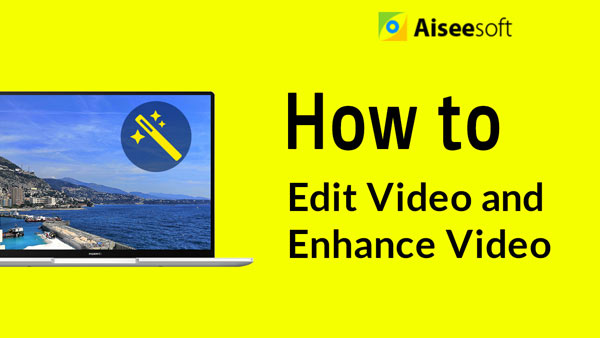A veces, cuando obtiene un archivo MP3, es posible que desee recortar una parte de este archivo para minimizar el tamaño del archivo. Para recortar los archivos MP3 a la longitud exacta que desea, es posible que necesite un recortador de MP3 profesional que le permita cortar el segmento de su archivo MP3 sin perder su calidad. Aquí lea este artículo y encuentre el excelente recortador de MP3 que le recomendamos.

Recortador de MP3
Para obtener más información sobre Video Converter Ultimate, puede ver el video:
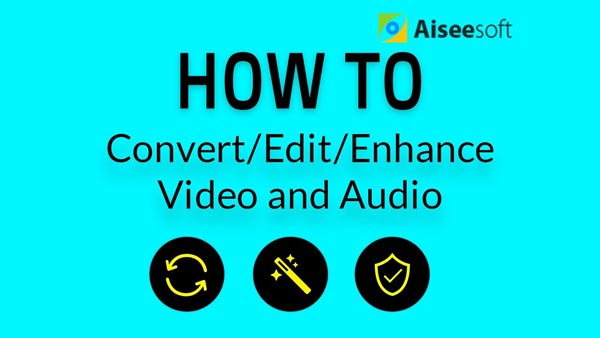

Audio Trimmer es una sencilla herramienta en línea que le permite recortar sus archivos de audio sobre la marcha. Es un cortador de MP3 en línea que lo ayuda a recortar pistas de MP3 y otros archivos de audio en línea sin instalar software complejo en su dispositivo. Es totalmente gratis y fácil de usar. Además del archivo MP3, Audio Trimmer también admite WAV, M4A, AAC, WMA, FLAC, OGG, M4R, etc. formatos de audio. También puede usar este recortador en línea para crear bucles de audio, tonos de llamada, alarmas y sonidos de notificación.
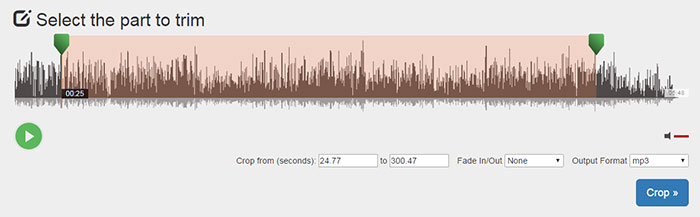
Pasos sencillos para cortar archivos MP3 en línea con Audio Trimmer:
Audio Cutter es una aplicación en línea que se puede usar para cortar pistas de audio en el navegador. Admite más de 300 formatos de archivos de video y audio y extrae una pista de audio de un video. Es fácil usar la función de recorte de audio y puede hacer que su pista de audio se desvanezca y desaparezca suavemente. Además de las funciones de recorte, también admite la creación de tonos de llamada para iPhone. No solo puede cargar su archivo MP3 desde su computadora, sino también desde Google Drive, Dropbox o directamente desde una URL. Además, ¡es totalmente gratis!
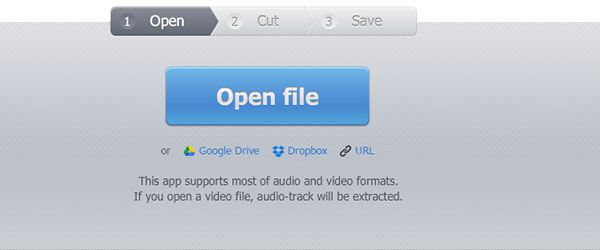
Este cortador de MP3 en línea puede recortar una parte de cualquier archivo de audio o convertir un video a formato MP3 y guardar el archivo de música MP3 recortado o tono de llamada para tu celular como Samsung Galaxy S8, Apple iPhone X y iPhone 8. Puede cortar un audio con una hora de inicio precisa y una hora de finalización en milisegundos. También tiene funciones como aumentar el volumen de MP3, disminuir el volumen de MP3, desvanecer y desvanecer el audio, etc. También puede crear un tono de llamada o un archivo .mp3 para su teléfono móvil, incluidos los teléfonos Windows, iPhone y Android.
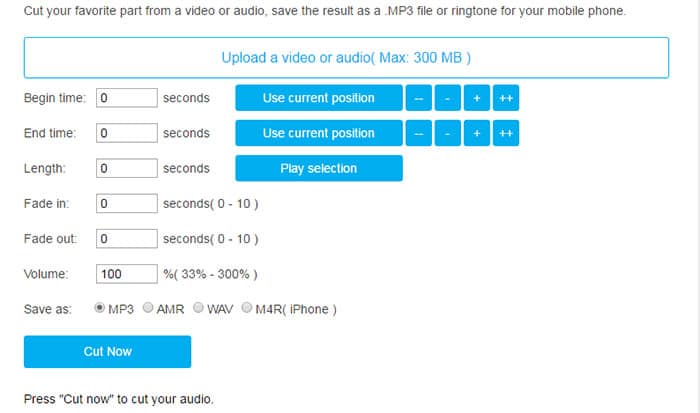
Después de conocer el mejor recortador de MP3 en línea y en la computadora, aquí nos gustaría mostrarle cómo usar el mejor recortador de MP3 para recortar su audio MP3 en su Windows o Mac.
Paso 1 Importar archivo MP3
Inicie Video Converter Ultimate, haga clic en el botón "Agregar archivos" e importe el archivo MP3 que desea recortar. También puede agregar archivos de audio multi-MP3 juntos en este software al mismo tiempo seleccionándolos todos y haciendo clic en el botón "Abrir".
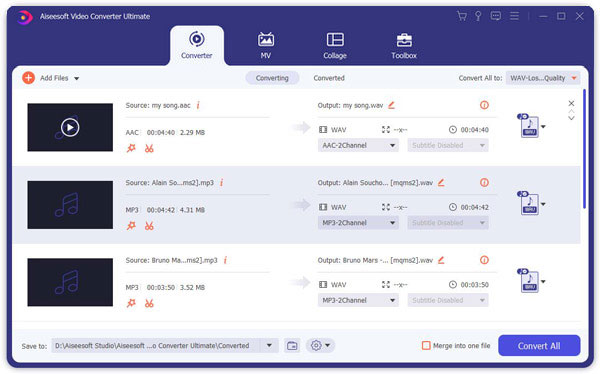
Paso 2 Recortar archivo MP3
Elija un archivo MP3 de la lista y haga clic en el botón "Recortar" para comenzar a recortar la música MP3. Puede ajustar el control deslizante a ambos lados de la barra de reproducción para recortar el segmento que desea conservar. También puede escribir la hora exacta de inicio y finalización del archivo. Además, puede recortar el archivo MP3 grande en varios segmentos con su función de múltiples clips. Puede eliminar cualquier segmento recortado que no le guste en cualquier momento o guardarlos todos haciendo clic en el botón "Aceptar". También puede fusionarlos nuevamente en un archivo en el orden que desee marcando la casilla "Combinar en un archivo".
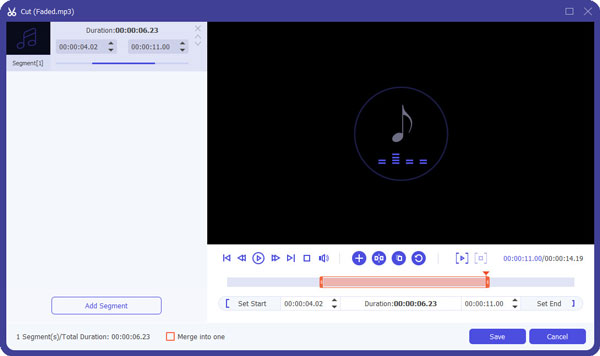
Paso 3 Exportar archivo MP3 recortado
Después de cortar, haga clic en "Aceptar" para guardar la música MP3 recortada y volver a la interfaz principal. Todos los clips MP3 recortados se mostrarán en la lista con el original todavía aquí. Luego, elija el formato de audio de salida como MP3 en el cuadro "Perfil" y elija la carpeta de destino. Haga clic en "Convertir" para exportar el archivo MP3 editado.
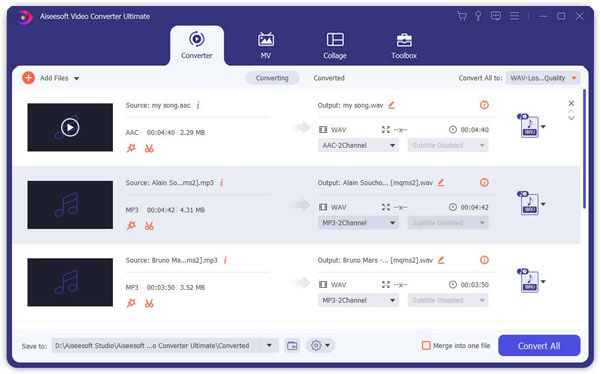
Consulte la guía de video para obtener más habilidades de edición.